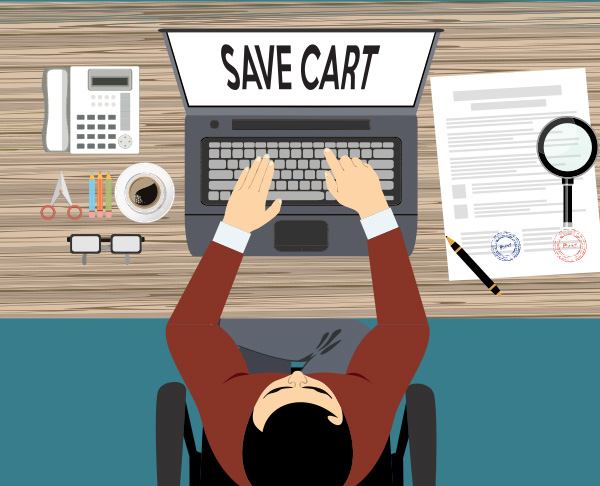Használd az ajánlatkészítőt és kezeld rendeléseidet gyorsan és egyszerűen!
1. Állítsd be az ajánlatkészítő alapvető adatait
A Profil legördülő menüben belül válaszd ki az Ajánlat készítő/Ajánlat beállítások menüpontot – itt tudod testre szabni az ajánlataid alapvető megjelenését és adatait. Beállíthatod a
- céged logóját,
- céged adatait,
- az alapértelmezett árképzést,
- és az alapértelmezett ajánlati kondíciókat.
Az Ajánlat beállítások Árképzés szekciójában a következő adatok adhatók meg:
- Termék haszonkulcs értéke
- Emblémázási haszonkulcs értéke
- Szállítási költség (nettó)
- Áfa
- Ajánlat pénzneme
- Átváltási árfolyam
2. Ajánlat létrehozása
Az Ajánlatkészítő menüpontban hozhatsz létre új ajánlatokat. Az ajánlatba a termék végoldaláról tudsz terméket behelyezni. Az ajánlatba tett termékek beállítható és módosítható adatai a következők:
- Mennyiség
- Haszonkulcs
- Eladási ár
Az ajánlathoz hozzáadott termékeknek beállíthatod az emblémázását, majd meghatározhatod az egyedi haszonkulcsot és az eladási árat.
Újdonságként lehetőséged van különböző termékcsoportokat létrehozni eltérő értékekkel. A termékcsoportokhoz más-más árazást állíthatsz be – akár egy termék eltérő változataira is.
3. PDF létrehozása ajánlatból
Ha elkészültél az ajánlattal, egy gombnyomással létrehozhatsz belőle egy igényes megjelenésű PDF fájlt, amit akár az ügyfeleidnek is elküldhetsz. A PDF-ben szereplő képek és látványtervek kattinthatók, egy független domain-en (print-proof.com) jelennek meg.
4. Ajánlat kosárba helyezése
Amennyiben ügyfeled szeretne megrendelni egy terméket az ajánlatból, azt egy gombnyomással az aktuális kosaradba helyezheted és megrendelheted tőlünk. Amennyiben a terméken emblémázás szerepel, az is bekerül a kosaradba az aktuális beállításokkal.
5. Kosár mentése funkció
Ezen felül, mostantól el tudod menteni az aktuális kosaradat, amelyet a Profil/Mentett kosár legördülő menüben találhatsz meg. Ha később mégis szeretnéd leadni rendelésként, egy gombnyomással be tudod tenni az aktuális kosaradba.
Quotation Settings Tutorial
Quotation Creation Tutorial